INST-14-1603 é um código de erro fatal que aparece durante os estágios finais da instalação do aplicativo EA no Windows 10 e 11. Vários fatores, como falhas técnicas, permissões insuficientes e arquivos de sistema corrompidos, podem acioná-lo.
Dada a importância do aplicativo EA quando se trata de iniciar, atualizar e organizar sua biblioteca de videogames EA, é essencial que você resolva o erro INST-14-1603 e coloque o aplicativo em funcionamento o mais rápido possível.

Execute o instalador do aplicativo EA como administrador
Um método rápido para corrigir o erro INST-14-1603 no EA App é tentar novamente o processo de instalação como administrador, pois os privilégios mais altos eliminam problemas relacionados à permissão associados à criação e reversão de arquivos. Para fazer isso:
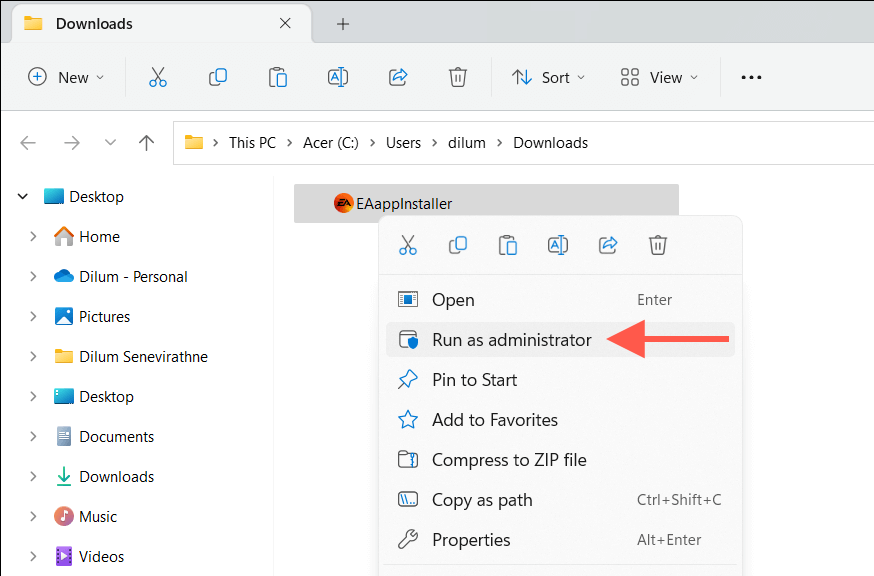
Excluir as pastas temporárias do Windows
Dados de instalação parcialmente baixados ou corrompidos podem ser o problema se o instalador do EA falhar mesmo com direitos administrativos. Limpe a pasta onde o Windows mantém arquivos temporários para sua conta de usuário para descartar essa possibilidade. Apenas:


Reinicie o seu computador
Ainda sem sorte? É um boa ideia reiniciar o Windows antes de prosseguir com o restante das instruções. Basta abrir omenu Iniciare selecionar Energia>Reiniciar. Se você vir uma opção Atualizar e reiniciar, escolha-a.
Execute o solucionador de problemas de instalação e desinstalação de programas
O solucionador de problemas de instalação e desinstalação de programas da Microsoft corrige erros de instalação de programas causados por entradas de registro quebradas. Para executá-lo:.
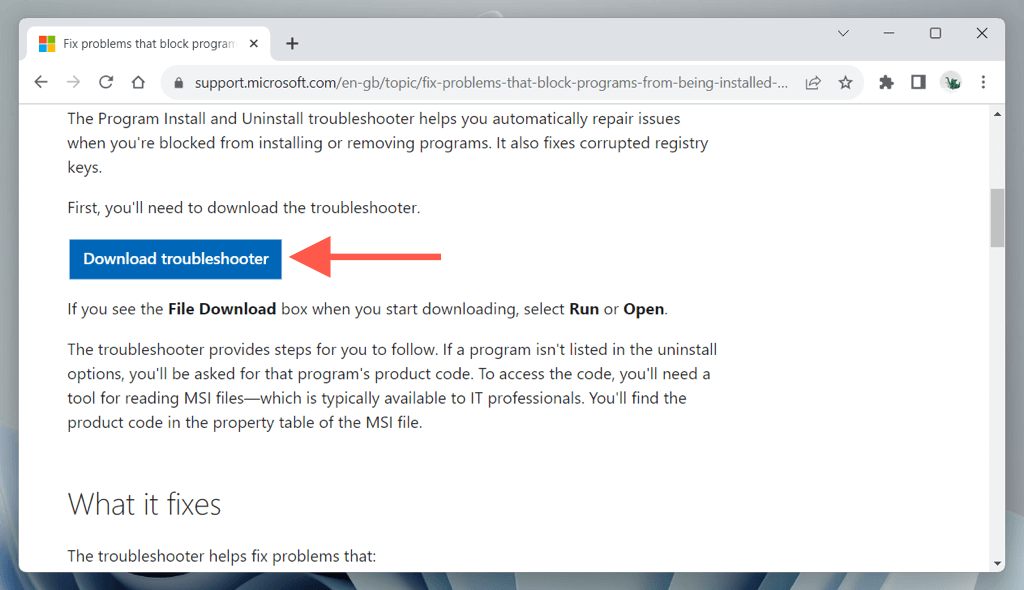
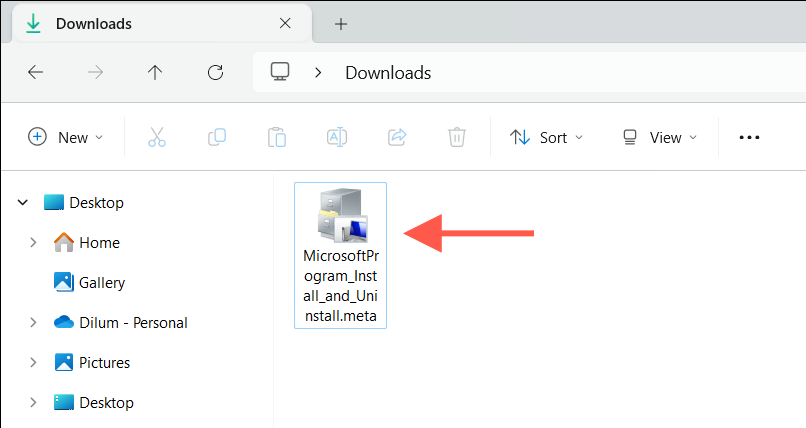

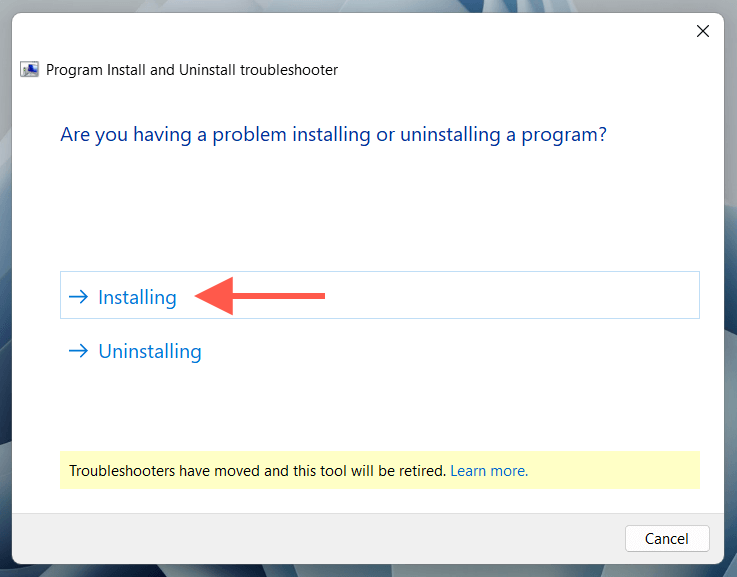
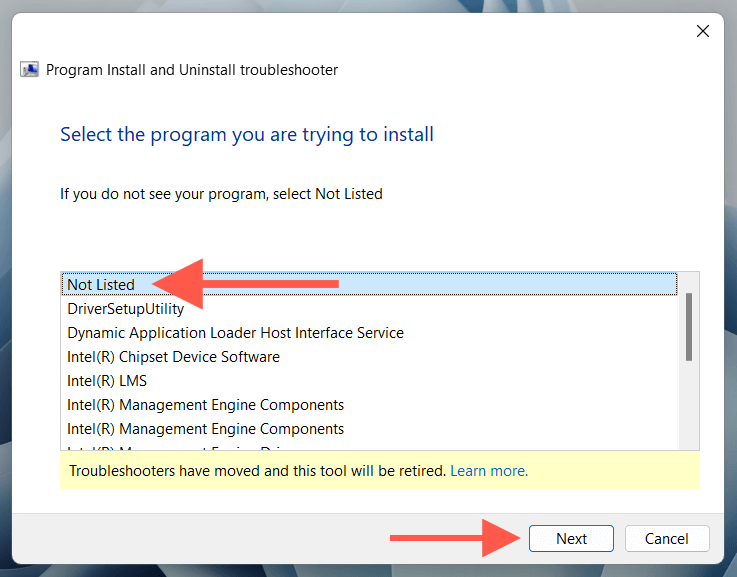
Reparar os redistribuíveis do Microsoft Visual C++
O EA App depende de vários Bibliotecas de software Microsoft Visual C++ para funcionar. Portanto, outra maneira de resolver o erro INST-14-1603 é verificar e resolver problemas de corrupção em todas as instalações redistribuíveis no Windows. Para fazer isso:
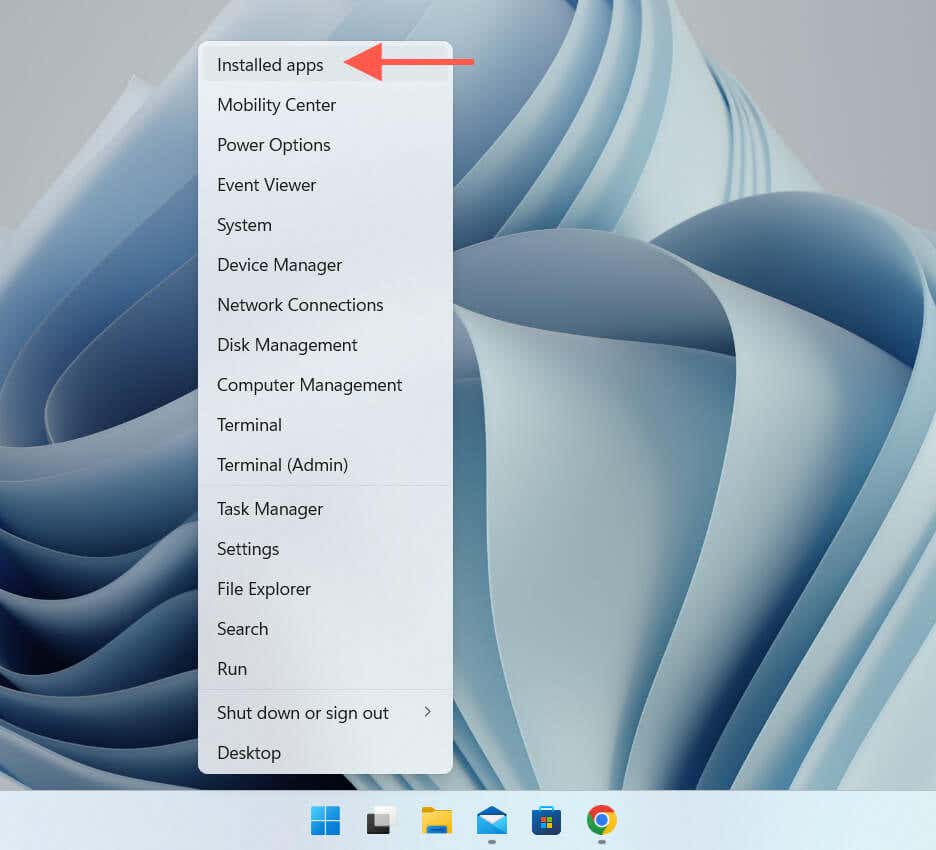
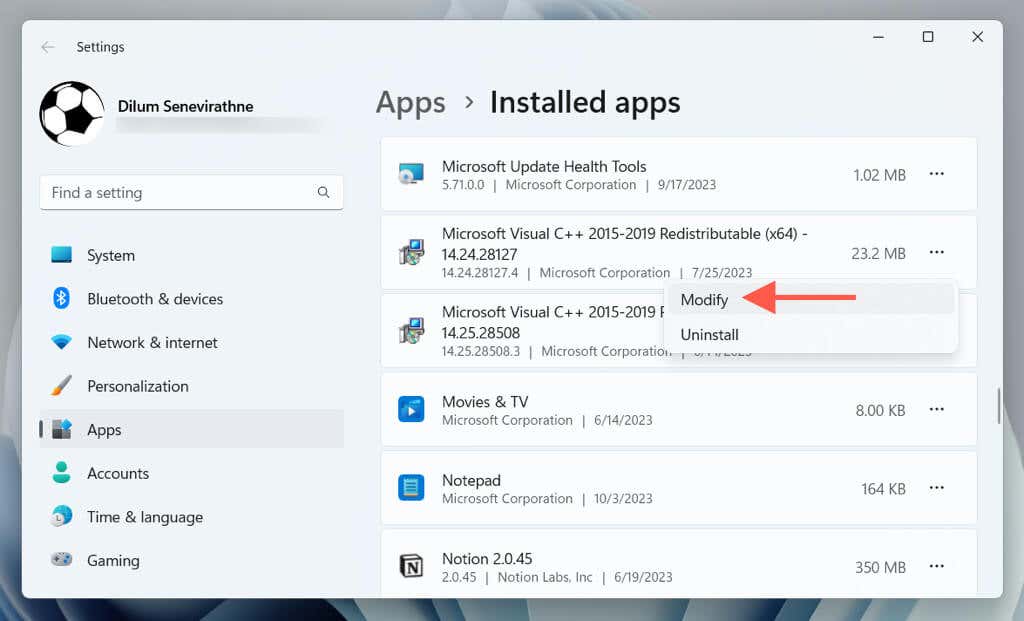
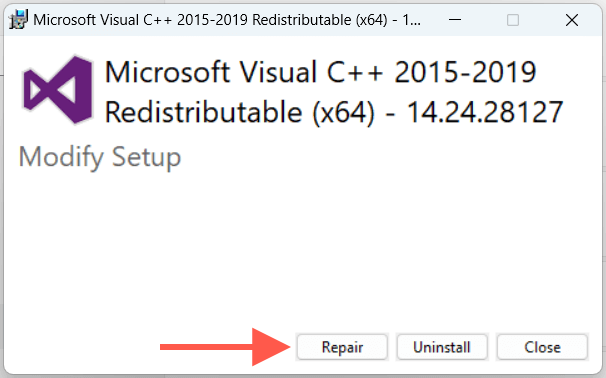
Como alternativa, você pode reparar os redistribuíveis do Visual C++ usando o Painel de controle do Windows. Digite Painel de Controleno menu Iniciar, selecione Abrire escolha Programas e Recursos. Em seguida, selecione cada instância do Microsoft Visual C++Redistributablee escolha Alterar>Reparar.
Remover e reinstalar os redistribuíveis do Microsoft Visual C++
Se o erro INST-14-1603 do aplicativo EA persistir, você deverá remover e reinstalar os redistribuíveis do Microsoft Visual C++ em seu computador. Veja como:
1. Visite novamente o console de Aplicativos e Recursos, Aplicativo instaladoou Programas e Recursos..
2. Anote as versões redistribuíveis do C++ em seu computador. Em seguida, selecione cada instância e escolha Desinstalar.
3. Visite o Página de downloads redistribuíveis do Microsoft Visual C++ e baixe e reinstale os redistribuíveis do Visual C++ que você removeu na etapa anterior.
Reparar o Microsoft .NET Framework
Um Microsoft.NET Framework corrompido é outro motivo para o erro INST-14-1603 do EA App. Baixe e execute a ferramenta de reparo do .NET Framework para descartar essa possibilidade. Apenas:
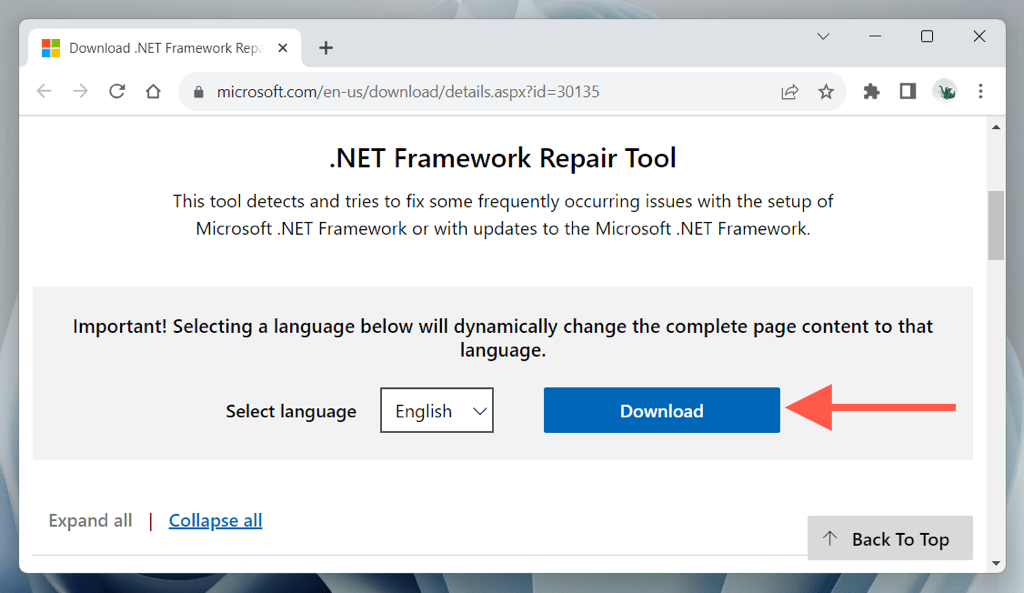

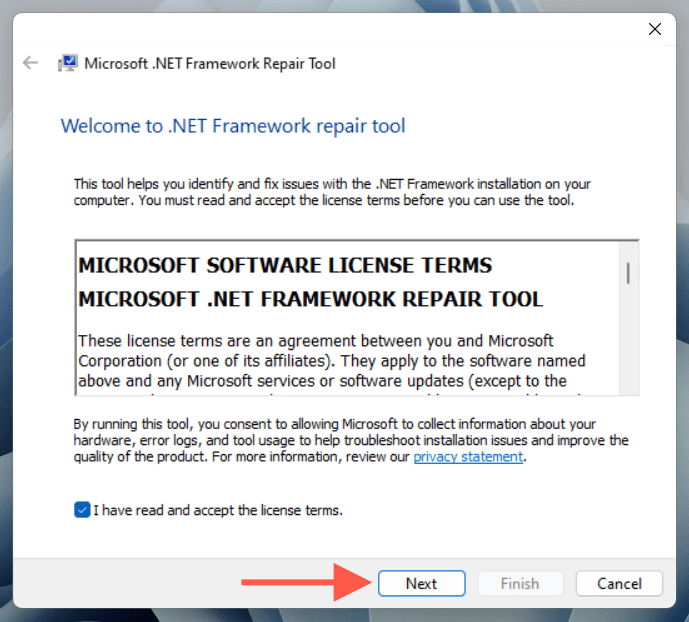
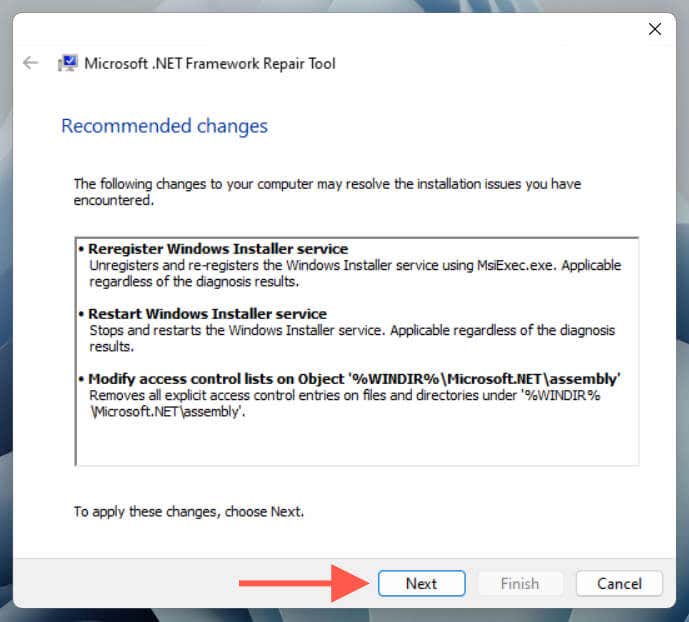
Atualize o Windows para Sua versão mais recente
Executar uma versão desatualizada do Windows 10 ou 11 pode resultar em problemas de compatibilidade, impedindo a instalação de aplicativos. Se já faz algum tempo desde a última atualização do sistema operacional:
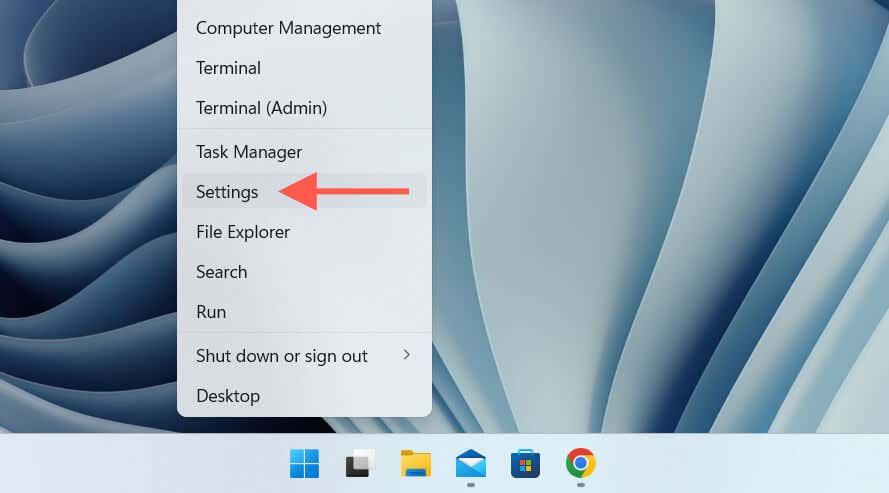

Execute o verificador de arquivos do sistema
O Verificador de arquivos do sistema (SFC) é uma ferramenta de linha de comando integrada que verifica arquivos de sistema corrompidos. Para executá-lo:
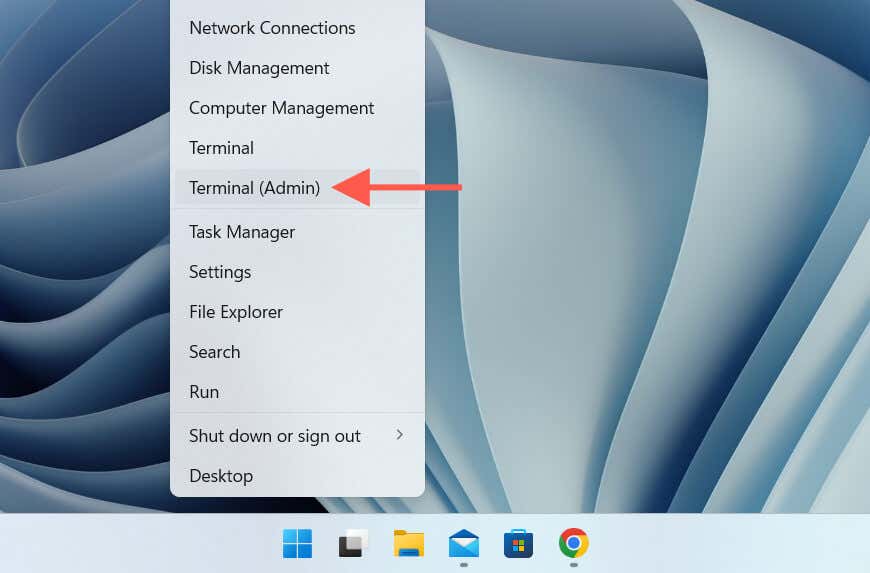
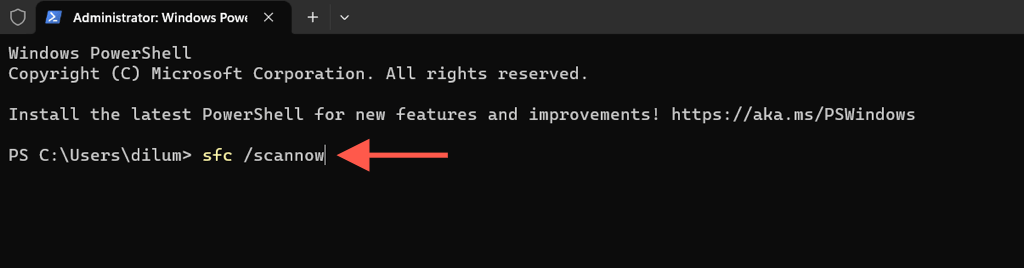
Acompanhe o Verificador de arquivos do sistema com um Verificação DISM (ferramenta de gerenciamento e manutenção de imagens de implantação) para obter melhores resultados.
Crie uma nova conta do Windows
Se nenhuma das correções acima funcionar, o INST-14-1603 pode ser causado por um problema subjacente na sua conta do Windows. Para verificar, tente instalar o EA App em uma nova conta de usuário. Aqui está o que você deve fazer:.
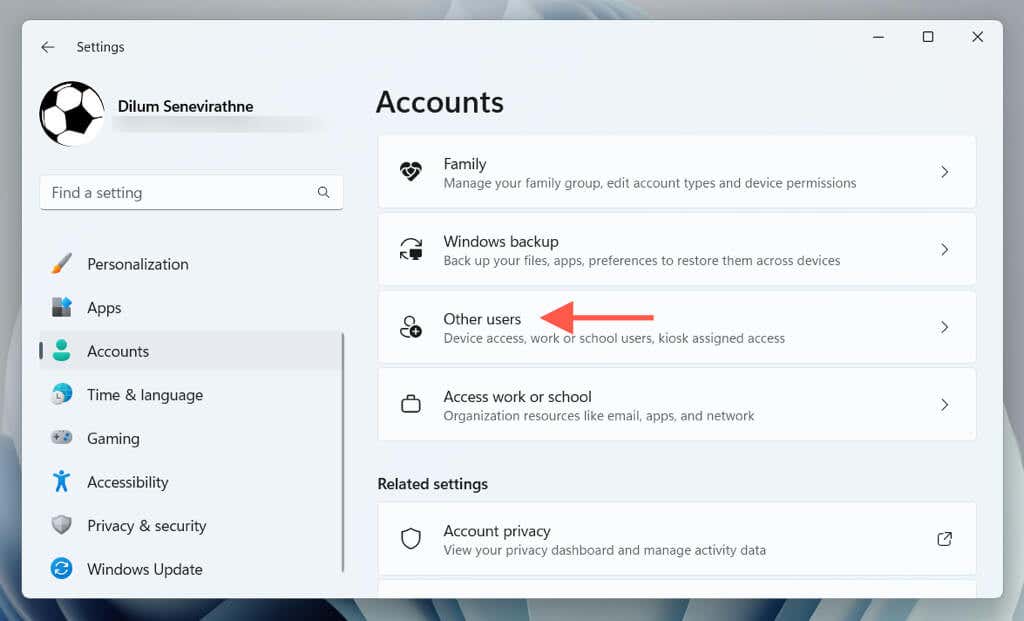

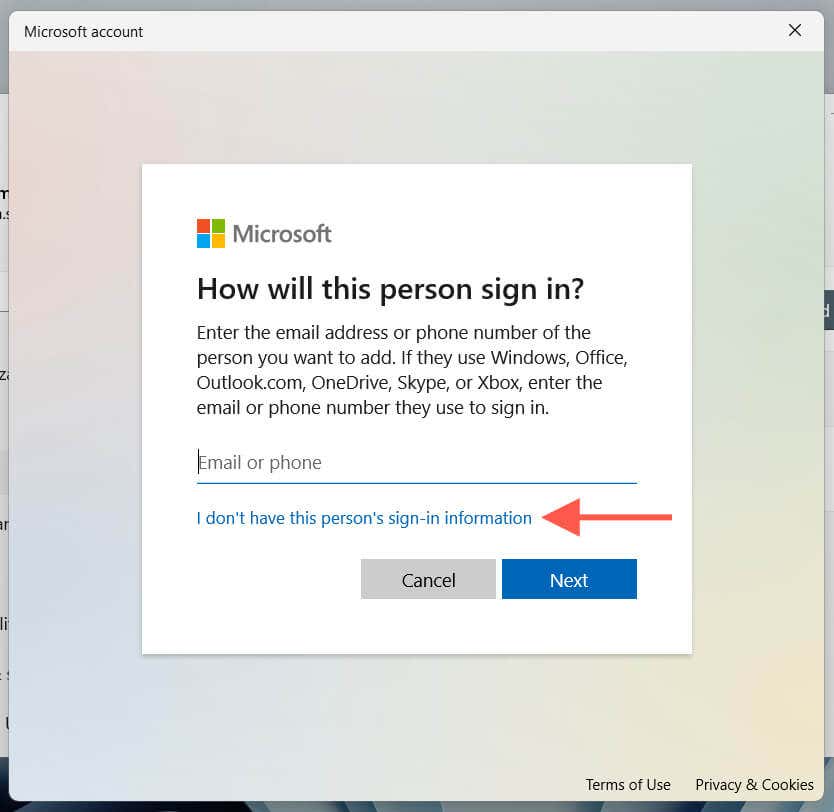
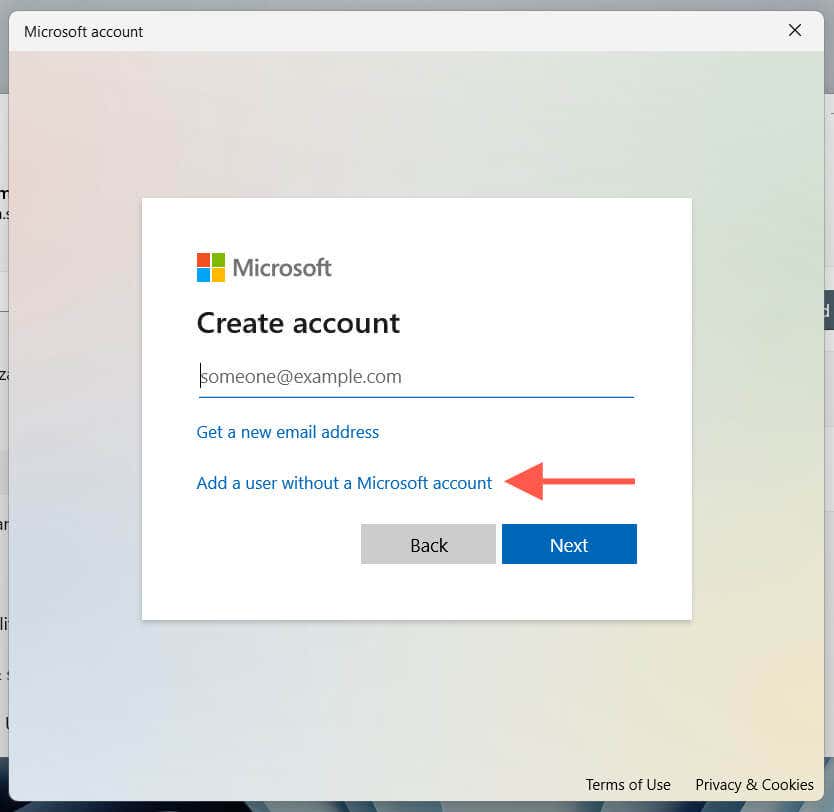

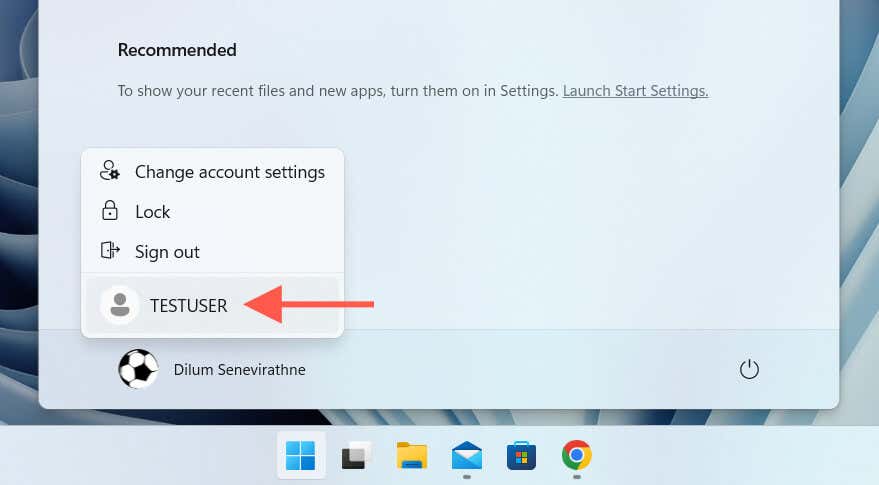
Código de erro do aplicativo EA INST-14- 1603 Corrigido
Como acabou de aprender, você conhece vários métodos para corrigir o código de erro INST-14-1603 do aplicativo EA em seu PC com Windows 10 ou 11. Seja executando o instalador como administrador, reparando os redistribuíveis do Visual C++ ou criando uma nova conta do Windows, uma das soluções acima deve funcionar. Caso contrário, é hora de entre em contato com o suporte da EA.
.